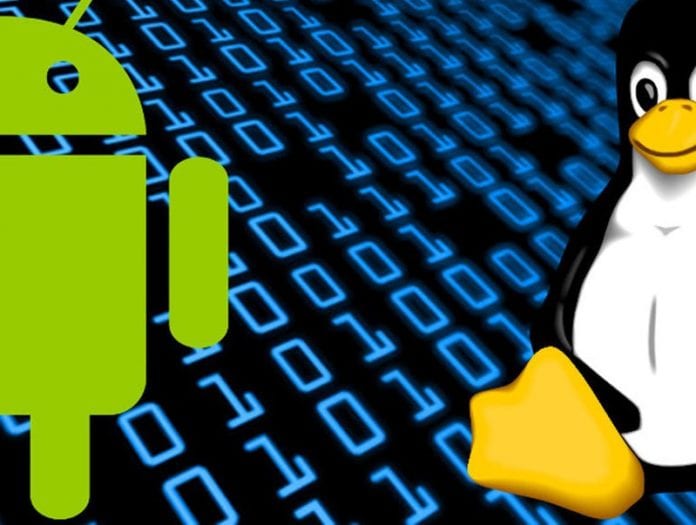
Tanulja meg, hogyan kaphat Android-értesítéseket Linux Desktopon egy nagyszerű eszköz segítségével, amely segít elérni az összes értesítést az asztali számítógépén. Kövesse tehát a teljes oktatóanyagot a folytatáshoz.
Miközben a Linux asztalon dolgozik, meglehetősen nehéz lehet minden alkalommal elhagyni a munkát az asztalon, hogy megtekinthesse az Android-eszközén kapott bármilyen értesítést. Ez csak elpusztítja a munkájára való összpontosítást, és nem segít abban, hogy a fontos dolgokra összpontosítson, akár Linux-asztali számítógépén, akár Android-eszközén. Előfordulhat, hogy mindkét eszközt használja, mert az Android rendszerben értesítést kap a vállalkozásával kapcsolatos vagy fontos üzenetekről, amelyeket nem hagyhat figyelmen kívül, a másik oldalon pedig valóban fontos dolgokat csinál. Ezt előnyben tartva mindkét eszközt nem lehetett elhagyni, de mégis szükség van valamilyen megoldásra, hogy a két eszközt egyesítsék. Valójában van valamilyen mód, amelyen keresztül az Android értesítései megoszthatók Linuxon, és így közvetlenül megtekintheti ezeket, miközben Linuxon dolgozik. Ebben a cikkben arról a módszerről írtunk, amellyel a Linux-felhasználók beállíthatják eszközüket úgy, hogy az Android-eszközükről érkező összes értesítés meg legyen osztva a Linux-eszközzel, és így az összes Android-értesítés közvetlenül a Linux eszköz. Ha Ön is ezt a módszert keresi, akkor pontosan a megfelelő helyen jár, az általunk írt módszer elképesztő, és valóban hasznosnak bizonyulhat az Ön számára. Csak menjen, és olvassa el az alábbi cikket, hogy megismerje a módszert!
Android-értesítések beszerzése Linux Desktopon
A módszer egyszerű és könnyű, és csak az alábbiakban tárgyalt egyszerű lépésről lépésre kell követnie.
Lépések az Android-értesítések lekéréséhez Linux Desktopon:
1. Először is nyissa meg a terminált a Linuxon, és ezzel írja be a „sudo add-apt-repository ppa:atareao/pushbullet” parancsot, és futtassa az enter billentyű lenyomásával.
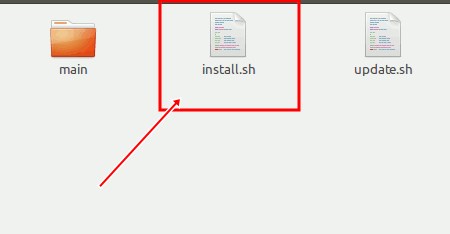
2. A fenti parancs után írja be a másik parancsot a terminálba „sudo apt update” és várja meg, amíg a rendszerfrissítések ellenőrzésre kerülnek. Ha bármilyen rendszerfrissítésre lenne szükség, akkor először az összes frissítést kell telepíteni, majd meg kell várnia, hogy először befejeződjön.
3. A fenti parancs befejezése után ismét írja be a „sudo apt install pushbullet-indicator” parancsot a terminálba. Valójában ez a linux kliens a pushbullethez, amely ezzel a paranccsal telepíthető az eszközére.
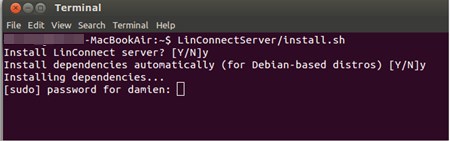
4. Indítsa el a közelmúltban telepített Pushbullet Indicator klienst a fenti parancsokkal, majd azon belül jelentkezzen be a fiókkal, ha rendelkezik ilyennel, vagy regisztráljon az új fiókhoz. Maradjon bejelentkezve fiókjában a Pushbullet Linux kliensén, majd lépjen be a pushbullet beállításához az Android-eszközön.
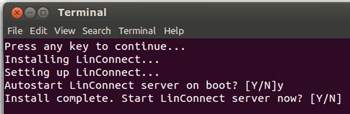
5. Töltse le a Pushbullet alkalmazást Android-eszközére, majd nyissa meg. Használatával jelentkezzen be ugyanabba a fiókba, amelyet a Linux Pushbullet kliensben használt. A Pushbullet kérni fog néhány olyan engedélyt, amelyek magukban foglalják a push értesítéseket a Linux asztalra, csak adja meg ezeket az engedélyeket, és folytassa. Ha ezzel végzett, láthatja Android-értesítéseit a Linux Desktopon.
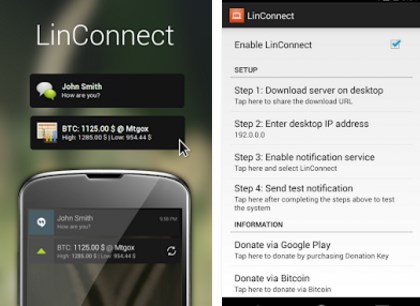
Néhány más alkalmazás, például a Pushbullet erre a célra:
# Airdroid
# LinConnect
# AN2Linux
Miután elolvasta a fenti cikket, most megismerte azt az egyszerű módszert, amellyel az Android-értesítések közvetlenül láthatók a Linux-asztalon, amellyel szinkronizálva vannak. Ezt a módszert nagyon egyszerű alkalmazni, mivel lehet, hogy már felállt, és ehhez nincs is speciális követelmény. Remélhetőleg tetszett ez a módszer, és kipróbáltad az eszközödön, de ha még nem próbáltad, menj most és próbáld ki




